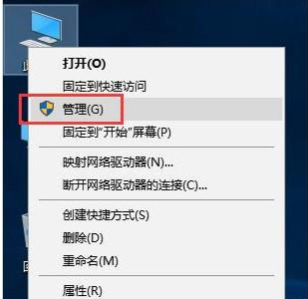
有些小伙伴想通过重装系统来修复一些笔记本系统故障问题,结果却发现笔记本重装系统后没有声音怎么回事,现在电脑不能正常的听歌发声等。下面小编就给大家分析些笔记本重装系统后没声音的原因和解决方法。
工具/原料:
系统版本:windows10系统
品牌型号:联想小新air13
方法/步骤:
方法一:确定是否开启声音服务
1、我们鼠标选择桌面的计算机(此电脑)图标,右键选择管理打开。
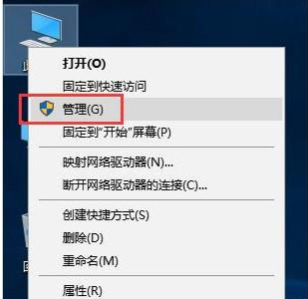
2、打开计算机管理器中的“服务和应用程序”,如图所示,点击“服务”,在右边的窗口中找到“Windows Audio”服务,点击Windows Audio服务并鼠标右键设置“启动”即可。
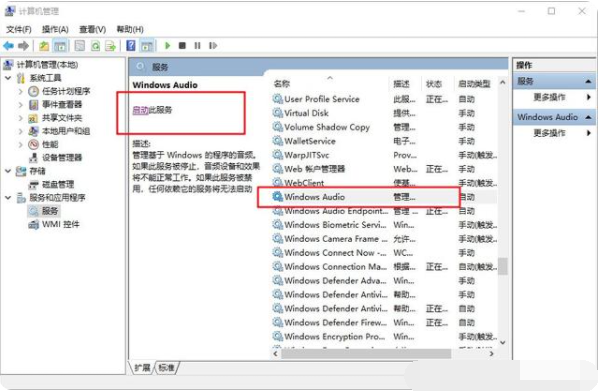
方法二:修复声卡驱动问题
1、如果已开启声音服务还是没声的话,可能跟声卡驱动有关。右键此电脑,打开“管理”页面。
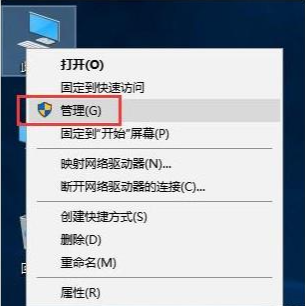
2、点击设备管理器进入后,展开音频输入和输出选项,鼠标右键对应的声卡硬件设备并选择更新驱动程序。
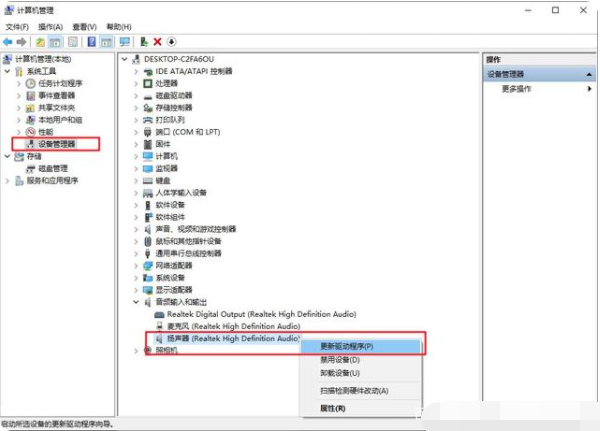
3、之后选择windows自动为硬件搜索合适的驱动程序软件,这样windows便会自动在线搜索合适的驱动程序,无需自己去下载。
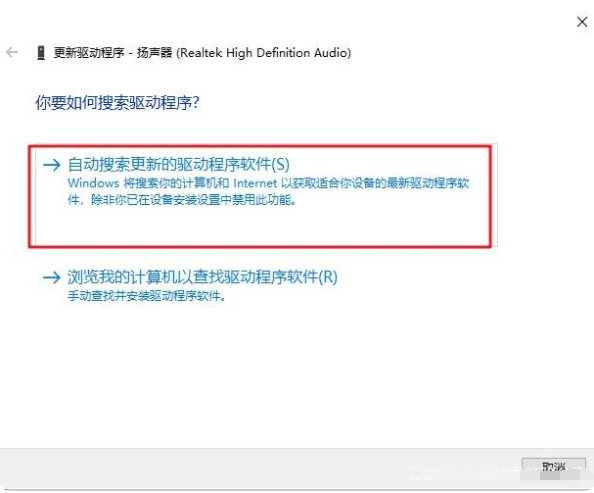
4、等待windows自动下载并安装相应的声音驱动程序即可解决。
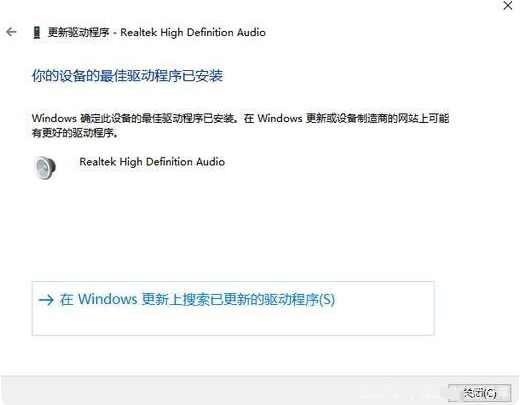
5、另外我们也可以在电脑官方网站上找到声卡硬件的驱动程序下载安装更新,更简单的可以直接使用第三方驱动安装软件来安装驱动修复,比如360驱动大师等。
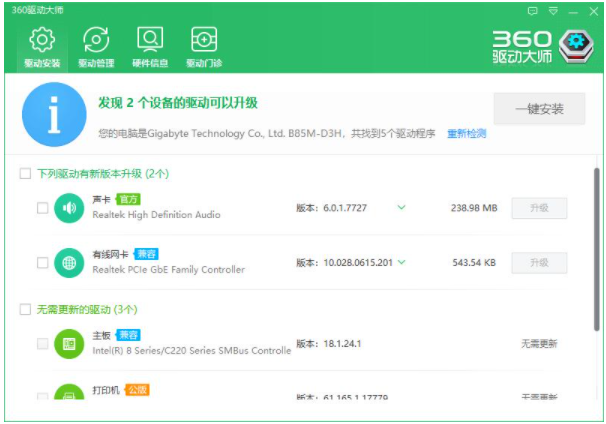
总结:
以上便是笔记本重装系统后没声音的原因和解决方法,希望能帮到大家。






 粤公网安备 44130202001059号
粤公网安备 44130202001059号